Como criar uma conta Windows 10 local sem email
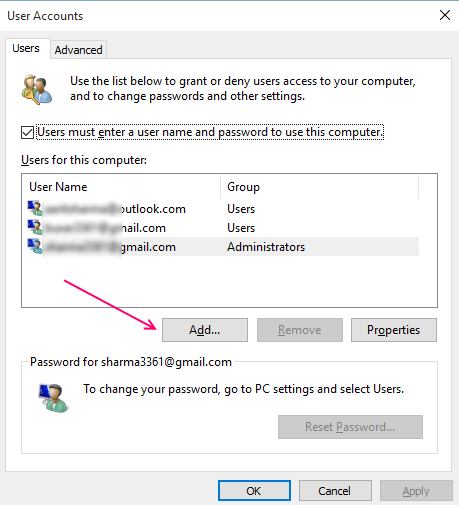
- 2442
- 398
- Randal Kuhlman
Em uma era do mundo cibernético onde empresas multinacionais ou sites pessoais caseiros, todos executados em computadores, a atualização com novos adiantamentos técnicos está rapidamente se tornando uma obrigação. A Microsoft lança um novo sistema operacional a cada dois ou três anos com melhores gráficos e técnicos para fazer a interação com sua tela de prata pessoal muito amigável. Longe vão os dias em que o Windows XP costumava governar o mundo. Com o advento de novos sistemas operacionais, as pessoas experientes em tecnologia sempre se mantêm à frente com o mais recente sistema operacional disponível no mercado.
O mais recente a esse respeito é o Windows 10 da Microsoft, que viu recentemente algumas mudanças antes de seu lançamento final. Se você instalou o Windows 10 e assinou sua conta da Microsoft, você concorda com vários termos e condições para compartilhar muitas informações com seu criador- Microsoft. O Windows 10 tem muitas vantagens para pessoas que investem muito tempo em seus computadores pessoais. Benefícios e vantagens em relação ao uso de sua conta da Microsoft como seu login são fundamentais. Ele permite sincronizar configurações personalizadas, arquivos armazenados em uma unidade, aplicativos do Windows Store e muito mais entre outros dispositivos do Windows 10.
Às vezes, um temporário ou melhor para dizer que uma conta local do Windows 10 se torna uma necessidade. Você pode criar uma conta local para alguém que não tem ou exige uma conta da Microsoft, digamos um blogueiro em sua casa ou uma pessoa que deseja usar seu PC instalado com o Windows 10 para dizer um vídeo. Existem várias maneiras de criar uma conta local, no entanto, a maneira mais usada e segura está sendo discutida aqui. Então, aqui estão as etapas que você precisa seguir para criar uma conta local do Windows 10-
Ler : Como restringir o tempo de uso do PC da conta local no Windows 10
Como criar uma conta local do Windows 10
Antes de seguir estas etapas, deve -se afirmar aqui que, para criar uma conta local no Windows 10, você deve estar conectado ao seu PC como administrador.
Etapa 1- Clique no menu Iniciar para entrar no menu de uso em energia e clique em 'Run'. (Outra maneira fácil de conseguir isso é pressionar sua tecla Windows simultaneamente com a tecla R no teclado, eu.e. Key Windows+R para entrar na caixa de corrida.)
Etapa 2- Na caixa de corrida, escreva Controle UserPasswords2 e pressione Enter.
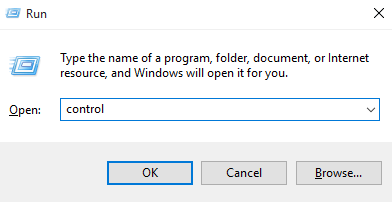
Etapa 3- Na janela da conta de usuário, aberta após a etapa anterior, clique em 'Adicionar' na parte inferior.
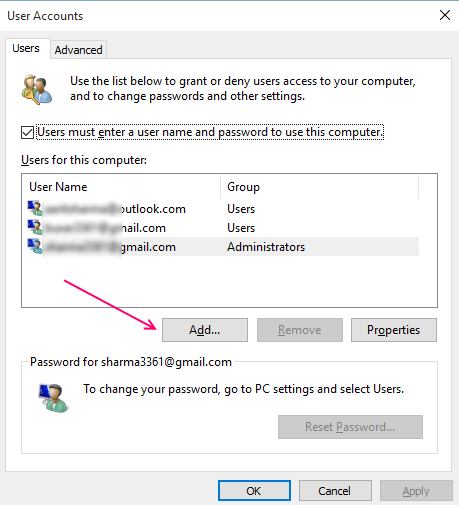
Etapa 4- Clique em: Faça login sem uma conta da Microsoft (não recomendado) e depois clique em 'Next'.
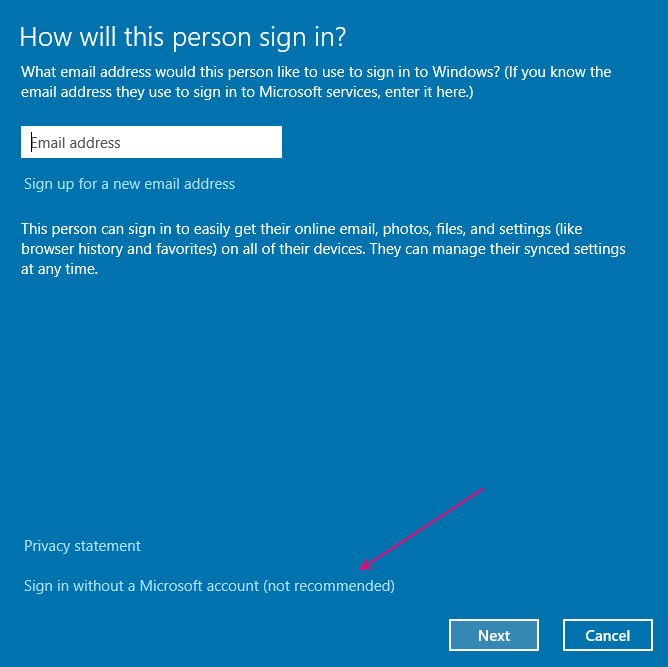
Etapa 5- Na próxima tela, selecione o botão 'Conta local'.
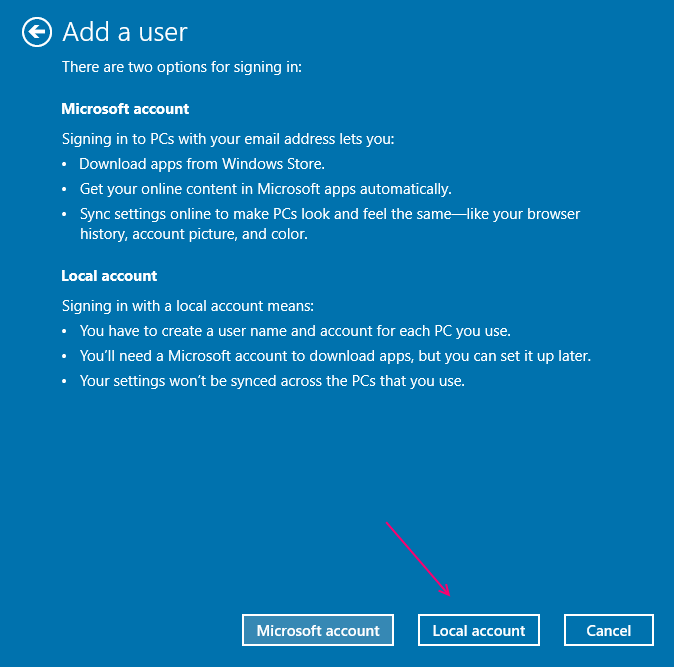
Etapa 6- Digite o nome, a senha e a senha do usuário desejado e clique em 'Next'.
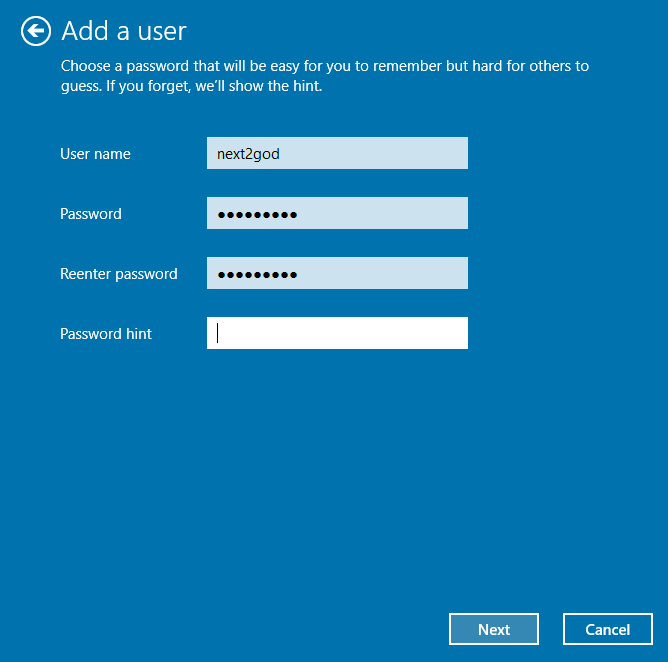
Etapa 7- Você está pronto! Clique em 'Acabamento', e um usuário é adicionado automaticamente e um Windows 10 local daí criado.
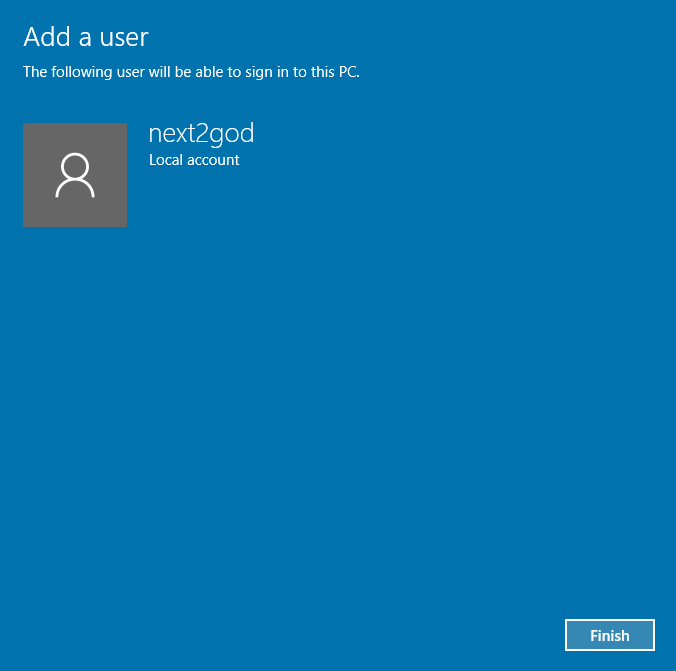
Na maioria das vezes, você também pode precisar alterar essa conta local em uma conta de administrador, para fins de segurança ou privacidade. Para conseguir isso, vá para Configurações> Contas> Família e outros usuários. Aqui, basta encontrar o nome do usuário que você acabou de criar e clicar nele, e depois pressione 'Alterar o tipo de conta '. Altere de usuário padrão para administrador e clique em OK. E você terminou e acabou de criar uma conta de administrador sozinha.
Pelas razões indicadas acima, você pode criar uma conta local do Windows 10, mas antes ou ao usá -la, deve ser mantido na mente de que esse usuário não será capaz de sincronizar as configurações no PC e em todas as unidades, ou e -mails e arquivos armazenados em várias unidades.
- « Como desativar o bloqueio de baixar arquivos no Windows 10/11
- Crie conexão de internet ad hoc de wifi ad hoc no Windows 10 »

